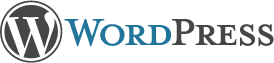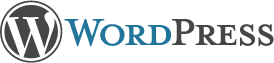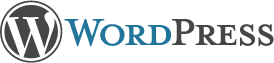
Piattaforma di editoria personale semantica
Prima una piccola cosa
Ciao. WordPress è un progetto molto speciale per me. Tutti coloro che sviluppano e contribuiscono aggiungono qualcosa di unico al «mix», e insieme stiamo creando qualcosa di meraviglioso, di cui sono orgoglioso di far parte. Sono state spese migliaia di ore per il progetto WordPress e ogni giorno ci impegnamo per migliorarlo. Grazie di averlo accolto nel tuo mondo.
— Matt Mullenweg
Installazione: la famosa installazione in 5 minuti
- Decomprimi il pacchetto in una directory vuota e carica tutto sul server remoto.
- Vai alla pagina /wp-admin/install.php. Sarà aperta la pagina che ti aiuterà a impostare il file
wp-config.php con i dettagli di connessione del tuo database.
- Se per qualche motivo non dovesse funzionare, non preoccuparti. Non funziona con tutti gli hosting web. Apri
wp-config-sample.php con un editor di testi come WordPad o similari e inserisci i dettagli di connessione del tuo database.
- Salva il file come
wp-config.php e caricalo sul server.
- Apri wp-admin/install.php nel tuo browser.
- Non appena il file di configurazione è configurato, il processo di installazione creerà le tabelle necessarie per il tuo blog. Se c’è qualche errore, controlla due volte il file
wp-config.php, e provaci ancora. Se fallisce ancora, chiedi nei forum di supporto di WordPress fornendo tutte le informazioni che hai a tua disposizione.
- Se non inserisci una password, prendi nota della password che ti viene assegnata. Se non scegli un nome utente, sarà
admin.
- Il processo d’installazione dovrebbe rimandarti alla pagina di accesso. Collegati con il nome utente e la password che hai scelto durante l’installazione. Se la password è stata generata per te, puoi fare doppio clic su “Profilo” per modificarla.
Aggiornamento
Aggiornamento automatico
- Apri wp-admin/update-core.php nel tuo browser e segui le istruzioni.
- Pensavi ci fosse di più? Questo è tutto!
Aggiornamento manuale
- Prima di aggiornare l’installazione, assicurati di aver fatto una copia di backup di tutti i file che hai modificato, come ad esempio il file
index.php.
- Cancella i vecchi file di WordPress, salvando quelli che hai modificato.
- Carica i nuovi file sul server.
- Visita la pagina /wp-admin/upgrade.php.
Migrazione da altre piattaforme
WordPress può importare contenuti da altre piattaforme. È necessario che tu abbia installato e configurato WordPress secondo le istruzioni precedenti, prima di utilizzare i nostri strumenti di importazione.
Requisiti di sistema
- PHP versione 7.0 o superiore.
- MySQL versione 5.5.5 o superiore.
Raccomandati
Risorse online
Se hai delle domande alle quali questo documento non ha dato risposta, puoi approfittare delle numerose risorse online di WordPress:
- HelpHub (in inglese)
- HelpHub è l’enciclopedia su tutto quello che riguarda WordPress. È la risorsa di informazioni più completa disponibile su WordPress.
- Il blog di WordPress
- Qui puoi trovare gli ultimi aggiornamenti e le ultime notizie su WordPress. Aggiungi il sito ai segnalibri e visitalo spesso.
- WordPress Planet
- «WordPress Planet» è un aggregatore di notizie che riporta gli articoli riguardanti i blog su WordPress in rete.
- I forum di supporto di WordPress
- Se hai cercato in rete e non hai trovato risposta, i forum di supporto sono molto attivi e costituiscono una comunità molto ampia di persone pronte ad aiutarti. Per fare in modo che possano aiutarti, assicurati di scrivere dei titoli molto descrittivi e riporta le tue domande nella maniera più dettagliata possibile.
- Il canale IRC di WordPress
- Infine, c’è un canale chat dove le persone si incontrano per chiacchierare di WordPress e per occasionali richieste di aiuto. La pagina wiki sopracitata dovrebbe mostrarti la giusta direzione. (irc.libera.chat #wordpress)
Note finali
- Se hai suggerimenti, idee, commenti o se (gasp!) scopri un bug, vieni a trovarci nei forum di supporto
- WordPress ora dispone di robuste API dedicate ai plugin che semplificano l’estensione del codice. Se sei uno sviluppatore e sei interessato ad utilizzare questa funzionalità, consulta la Guida allo sviluppo dei plugin. Non devi mai modificare niente del codice del core.
Condividi la passione
WordPress non dispone di campagne di marketing milionarie o di testimonial celebri, ma abbiamo di sicuro qualcosa di meglio – te. Se ti piace WordPress, segnalalo ad un amico, aiutando nell’installazione chi ne sa meno di te, o consigliandolo ai media come argomento da trattare.
WordPress è il proseguimento ufficiale del progetto b2/cafélog, inizialmente implementato da Michel V. Il lavoro è stato continuato dagli sviluppatori di WordPress. Se vuoi aiutare il progetto WordPress, valuta di fare una donazione.
Licenza
WordPress è software libero ed è rilasciato sotto licenza GPL (GNU General Public License) versione 2 o (se preferisci) qualsiasi versione successiva. Per approfondire leggi il documento license.txt.